在使用笔记本电脑时,我们可以根据自己的实际情况和环境来调节屏幕亮度。例如,您可以在夜间降低屏幕亮度。那么,如何设置屏幕亮度呢?让我给您介绍如何设置笔记本电脑屏幕亮度。
1、首先,右键单击桌面右下角的电源图标,然后单击“调整屏幕亮度”。
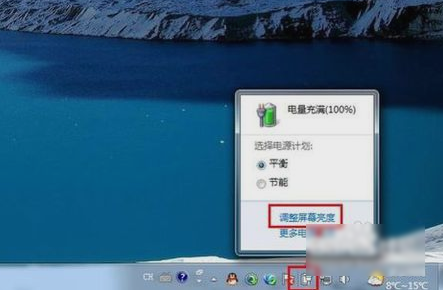
2.然后,打开后,单击表单底部的调整滑块。将其向左调整将使屏幕变暗。相反,向右调整会使屏幕更亮。
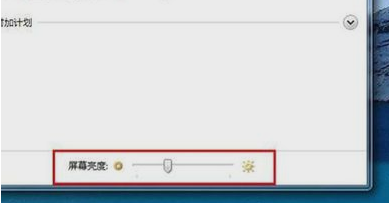
3. 然后点击“平衡”或“节能”下的“更新计划设置”来调整屏幕亮度。如图所示,设置不同电源环境下的屏幕亮度,最大限度地节能。
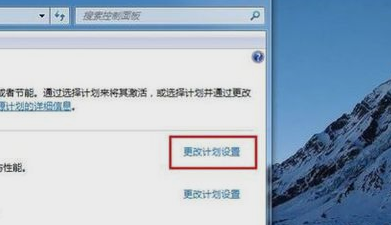
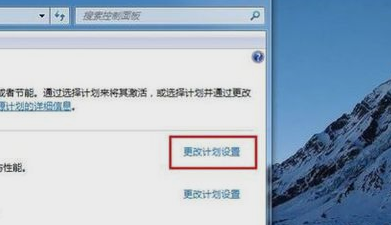
4.最后,幕后的一个小彩蛋:还可以通过快捷键组合快速调节屏幕亮度。某些计算机可以使用Fn 键和“设置”键进行调整。

以上就是小编带来的笔记本屏幕亮度设置教程。想要设置笔记本屏幕亮度的用户可以通过上述方法进行。
分享到: